Notificações de manutenção planejada para conjuntos de dimensionamento de máquinas virtuais
O Azure executa atualizações periodicamente para melhorar a confiabilidade, o desempenho e a segurança da infraestrutura de host para máquinas virtuais (VMs). As atualizações podem incluir a aplicação de patches no ambiente de hospedagem ou a atualização e desativação de hardware. A maioria das atualizações não afeta as VMs hospedadas. No entanto, as atualizações afetam as VMs nestes cenários:
Se a manutenção não exigir uma reinicialização, o Azure pausará a VM por alguns segundos enquanto o host é atualizado. Esses tipos de operações de manutenção são aplicados domínio de falha por domínio de falha. O progresso é interrompido se algum sinal de integridade de aviso for recebido.
Se a manutenção exigir uma reinicialização, você receberá um aviso de quando a manutenção é planejada. Nestes casos, é-lhe dada uma janela de tempo que normalmente é de 35 dias onde pode iniciar a manutenção por conta própria, quando esta funcionar para si.
A manutenção planejada que requer uma reinicialização é programada em ondas. Cada onda tem um âmbito diferente (regiões):
- Uma onda começa com uma notificação aos clientes. Por padrão, a notificação é enviada ao proprietário e aos coproprietários da assinatura. Você pode adicionar destinatários e opções de mensagens como email, SMS e webhooks às notificações usando alertas do Log de Atividades do Azure.
- Com a notificação, uma janela de autoatendimento é disponibilizada. Durante essa janela, que normalmente é de 35 dias, você pode encontrar quais de suas VMs estão incluídas na onda. Você pode iniciar a manutenção proativamente de acordo com suas próprias necessidades de programação.
- Após a janela de autoatendimento, uma janela de manutenção programada é iniciada. Em algum momento durante essa janela, o Azure agenda e aplica a manutenção necessária à sua VM.
O objetivo em ter duas janelas é dar-lhe tempo suficiente para iniciar a manutenção e reiniciar a sua VM enquanto sabe quando o Azure iniciará automaticamente a manutenção.
Você pode usar o portal do Azure, o PowerShell, a API REST e a CLI do Azure para consultar janelas de manutenção para suas VMs do Conjunto de Dimensionamento de Máquina Virtual e para iniciar a manutenção de autoatendimento.
Você deve iniciar a manutenção durante a janela de autoatendimento?
As diretrizes a seguir podem ajudá-lo a decidir se deseja iniciar a manutenção no horário que desejar.
Nota
A manutenção de autoatendimento pode não estar disponível para todas as suas VMs. Para determinar se a reimplantação proativa está disponível para sua VM, procure Iniciar agora no status de manutenção. Atualmente, a manutenção de autoatendimento não está disponível para os Serviços de Nuvem do Azure (Função Web/Trabalhador) e o Azure Service Fabric.
A manutenção de autoatendimento não é recomendada para implantações que usam conjuntos de disponibilidade. Os conjuntos de disponibilidade são configurações altamente disponíveis nas quais apenas um domínio de atualização é afetado a qualquer momento. Para conjuntos de disponibilidade:
- Deixe o Azure acionar a manutenção. Para manutenção que requer uma reinicialização, a manutenção é feita atualização domínio por domínio de atualização. Os domínios de atualização não recebem necessariamente a manutenção sequencialmente. Há uma pausa de 30 minutos entre os domínios de atualização.
- Se uma perda temporária de parte da sua capacidade (1/atualizar contagem de domínio) for uma preocupação, você pode facilmente compensar a perda alocando instâncias adicionais durante o período de manutenção.
- Para manutenção que não requer uma reinicialização, as atualizações são aplicadas no nível do domínio de falha.
Não use a manutenção de autoatendimento nos seguintes cenários:
- Se você desligar suas VMs com freqüência, seja manualmente, usando o DevTest Labs, usando o desligamento automático ou seguindo uma programação. A manutenção de autoatendimento nesses cenários pode reverter o status de manutenção e causar tempo de inatividade adicional.
- Em VMs de curta duração que você sabe que serão excluídas antes do final da onda de manutenção.
- Para cargas de trabalho com um estado grande armazenado no disco local (efêmero) que você deseja manter após a atualização.
- Se você redimensionar sua VM com frequência. Esse cenário pode reverter o status de manutenção.
- Se você adotou eventos agendados que permitem failover proativo ou desligamento normal de sua carga de trabalho 15 minutos antes do início do desligamento da manutenção.
Use a manutenção de autoatendimento se você planeja executar sua VM ininterruptamente durante a fase de manutenção agendada e nenhuma das contraindicações anteriores se aplicar.
É melhor usar a manutenção de autoatendimento nos seguintes casos:
- Você precisa comunicar uma janela de manutenção exata para a gerência ou seu cliente.
- Você precisa concluir a manutenção até uma data específica.
- Você precisa controlar a sequência de manutenção, por exemplo, em um aplicativo multicamadas, para garantir uma recuperação segura.
- Você precisa de mais de 30 minutos de tempo de recuperação da VM entre dois domínios de atualização. Para controlar o tempo entre os domínios de atualização, você deve acionar a manutenção em suas VMs, um domínio de atualização de cada vez.
Exibir conjuntos de dimensionamento de máquina virtual que são afetados pela manutenção no portal
Quando uma onda de manutenção planejada é agendada, você pode exibir a lista de Conjuntos de Escala de Máquina Virtual afetados pela próxima onda de manutenção usando o portal do Azure.
Inicie sessão no portal do Azure.
No menu à esquerda, selecione Todos os serviços e, em seguida, selecione Conjuntos de Dimensionamento de Máquina Virtual.
Em Conjuntos de Dimensionamento de Máquina Virtual, selecione Editar colunas para abrir a lista de colunas disponíveis.
Na seção Colunas disponíveis, selecione Manutenção de autoatendimento e mova-a para a lista Colunas selecionadas. Selecione Aplicar.
Para facilitar a localização do item de manutenção de autoatendimento, altere a opção suspensa na seção Colunas disponíveis de Tudo para Propriedades.
A coluna Manutenção de autoatendimento agora aparece na lista de Conjuntos de Dimensionamento de Máquina Virtual. Cada Conjunto de Dimensionamento de Máquina Virtual pode ter um dos seguintes valores para a coluna de manutenção de autoatendimento:
| valor | Description |
|---|---|
| Sim | Pelo menos uma VM em seu Conjunto de Dimensionamento de Máquina Virtual está em uma janela de autoatendimento. Você pode iniciar a manutenção a qualquer momento durante esta janela de autoatendimento. |
| Não | Nenhuma VM está em uma janela de autoatendimento no Conjunto de Dimensionamento de Máquina Virtual afetado. |
| - | Seus conjuntos de dimensionamento de máquinas virtuais não fazem parte de uma onda de manutenção planejada. |
Notificações e alertas no portal
O Azure comunica um cronograma para manutenção planejada enviando um email para o proprietário da assinatura e o grupo de coproprietários. Você pode adicionar destinatários e canais a essa comunicação criando alertas do Registro de atividades. Para obter mais informações, consulte Monitorar a atividade da assinatura com o Log de Atividades do Azure.
Inicie sessão no portal do Azure.
No menu à esquerda, selecione Monitor.
No menu Monitor, selecione Estado de Funcionamento do Serviço.
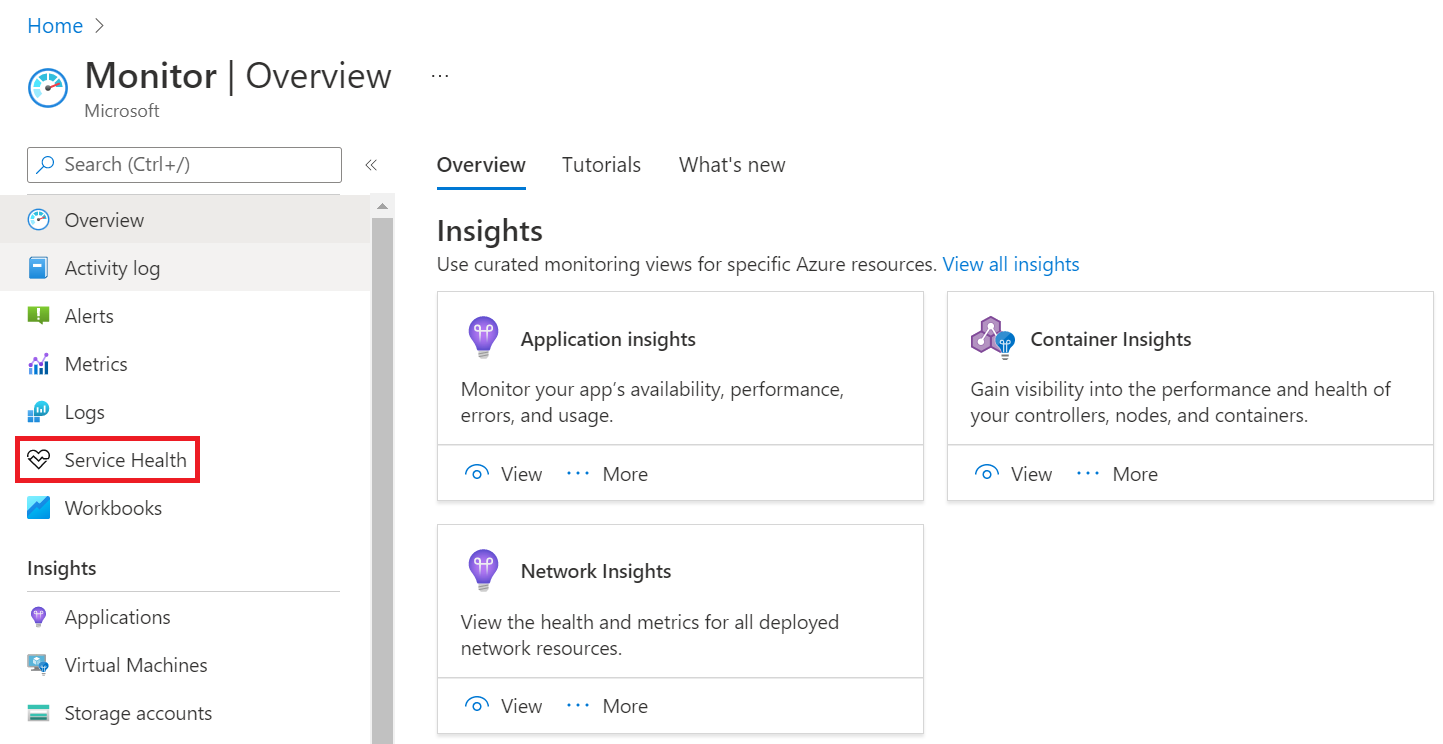
Em Estado de Funcionamento do Serviço, selecione + Criar alerta de estado de funcionamento do serviço.
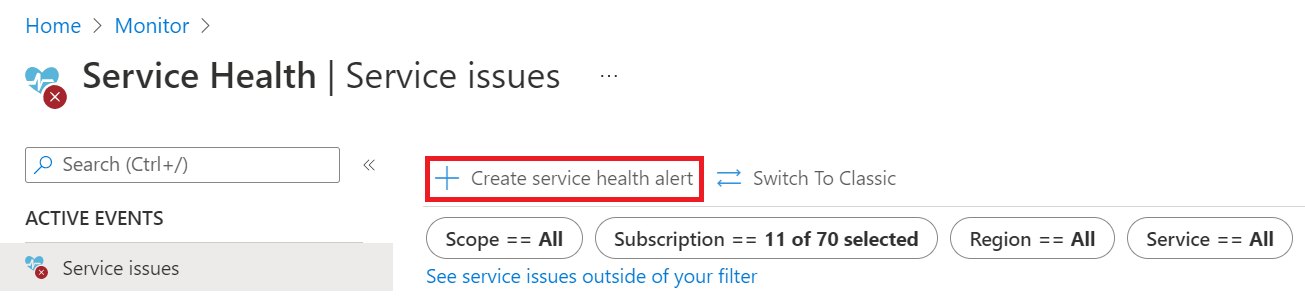
Na página Criar uma regra de alerta:
- Selecione a Assinatura e a Região relevantes que contêm os recursos a serem monitorados para eventos de manutenção planejada.
- Especifique o seguinte:
- Serviços: Conjuntos de Dimensionamento de Máquinas Virtuais e Máquinas Virtuais
- Tipo de evento: Manutenção planeada
Em Ações, adicione grupos de ações à regra de alerta para enviar notificações ou invocar ações quando um evento de manutenção planejada for recebido.
Preencha os detalhes em Detalhes da regra de alerta.
Selecione Criar regra de alerta.
Para saber mais sobre como configurar alertas do Registro de Atividades, consulte Criar alertas do Registro de Atividades
Inicie a manutenção no seu Conjunto de Dimensionamento de Máquina Virtual a partir do portal
Você pode ver mais detalhes relacionados à manutenção na visão geral dos Conjuntos de Dimensionamento de Máquinas Virtuais. Se pelo menos uma VM no Conjunto de Dimensionamento de Máquina Virtual estiver incluída na onda de manutenção planejada, uma nova faixa de opções de notificação será adicionada na parte superior da página. Selecione a faixa de opções de notificação para ir para a página Manutenção .
Na página Manutenção, você pode ver qual instância de VM é afetada pela manutenção planejada. Para iniciar a manutenção, marque a caixa de seleção que corresponde à VM afetada. Em seguida, selecione Iniciar manutenção.
Depois de iniciar a manutenção, as VMs afetadas no seu Conjunto de Dimensionamento de Máquina Virtual passam por manutenção e ficam temporariamente indisponíveis. Se você perdeu a janela de autoatendimento, ainda poderá ver a janela de tempo em que seu Conjunto de Escala de Máquina Virtual será mantido pelo Azure.
Verificar o status da manutenção usando o PowerShell
Você pode usar o Azure PowerShell para ver quando as VMs em seus Conjuntos de Escala de Máquina Virtual estão agendadas para manutenção. As informações de manutenção planejada estão disponíveis usando o cmdlet Get-AzVmssVM quando você usa o -InstanceView parâmetro.
As informações de manutenção só são devolvidas se a manutenção for planeada. Se nenhuma manutenção for agendada que afete a instância da VM, o cmdlet não retornará nenhuma informação de manutenção.
Get-AzVmssVm -ResourceGroupName rgName -VMScaleSetName vmssName -InstanceId id -InstanceView
As seguintes propriedades são retornadas em MaintenanceRedeployStatus:
| valor | Description |
|---|---|
| IsCustomerInitiatedMaintenanceAllowed | Indica se você pode iniciar a manutenção na VM neste momento. |
| Pré-manutençãoJanelaStartTime | O início da janela de autoatendimento de manutenção quando você pode iniciar a manutenção em sua VM. |
| PreMaintenanceWindowEndTime | O final da janela de autoatendimento de manutenção quando você pode iniciar a manutenção em sua VM. |
| ManutençãoJanelaStartTime | O início da manutenção agendada na qual o Azure inicia a manutenção em sua VM. |
| MaintenanceWindowEndTime | O final da janela de manutenção agendada na qual o Azure inicia a manutenção em sua VM. |
| LastOperationResultCode | O resultado da última tentativa de iniciar a manutenção na VM. |
Iniciar a manutenção em sua instância de VM usando o PowerShell
Você pode iniciar a manutenção em uma VM se IsCustomerInitiatedMaintenanceAllowed estiver definido como true. Use o cmdlet Set-AzVmssVM com -PerformMaintenance parâmetro.
Set-AzVmssVM -ResourceGroupName rgName -VMScaleSetName vmssName -InstanceId id -PerformMaintenance
Verificar o status da manutenção usando a CLI
Você pode exibir informações de manutenção planejada usando az vmss list-instances.
As informações de manutenção só são devolvidas se a manutenção for planeada. Se nenhuma manutenção que afete a instância da VM for agendada, o comando não retornará nenhuma informação de manutenção.
az vmss list-instances -g rgName -n vmssName --expand instanceView
As seguintes propriedades são retornadas em MaintenanceRedeployStatus para cada instância de VM:
| valor | Description |
|---|---|
| IsCustomerInitiatedMaintenanceAllowed | Indica se você pode iniciar a manutenção na VM neste momento. |
| Pré-manutençãoJanelaStartTime | O início da janela de autoatendimento de manutenção quando você pode iniciar a manutenção em sua VM. |
| PreMaintenanceWindowEndTime | O final da janela de autoatendimento de manutenção quando você pode iniciar a manutenção em sua VM. |
| ManutençãoJanelaStartTime | O início da manutenção agendada na qual o Azure inicia a manutenção em sua VM. |
| MaintenanceWindowEndTime | O final da janela de manutenção agendada na qual o Azure inicia a manutenção em sua VM. |
| LastOperationResultCode | O resultado da última tentativa de iniciar a manutenção na VM. |
Inicie a manutenção em sua instância de VM usando a CLI
A chamada a seguir inicia a manutenção em uma instância de VM se IsCustomerInitiatedMaintenanceAllowed estiver definida como true:
az vmss perform-maintenance -g rgName -n vmssName --instance-ids id
FAQ
P: Por que você precisa reinicializar minhas VMs agora?
R: Embora a maioria das atualizações e upgrades para a plataforma Azure não afete a disponibilidade da VM, em alguns casos, não podemos evitar a reinicialização de VMs hospedadas no Azure. Acumulamos várias alterações que exigem a reinicialização de nossos servidores que resultarão na reinicialização da VM.
P: Se eu seguir suas recomendações de alta disponibilidade usando um conjunto de disponibilidade, estou seguro?
R: As máquinas virtuais implantadas em um conjunto de disponibilidade ou em Conjuntos de Dimensionamento de Máquina Virtual usam domínios de atualização. Ao executar a manutenção, o Azure respeita a restrição de domínio de atualização e não reinicializa VMs de um domínio de atualização diferente (dentro do mesmo conjunto de disponibilidade). O Azure também aguarda pelo menos 30 minutos antes de passar para o próximo grupo de VMs.
Para obter mais informações sobre alta disponibilidade, consulte Regiões e disponibilidade para máquinas virtuais no Azure.
P: Como posso ser notificado sobre a manutenção planeada?
R: Uma onda de manutenção planejada começa definindo um cronograma para uma ou mais regiões do Azure. Logo depois, uma notificação por e-mail é enviada aos administradores, coadministradores, proprietários e colaboradores da assinatura (um e-mail por assinatura). Canais e destinatários adicionais para esta notificação podem ser configurados usando alertas de registro de atividades. Caso você implante uma máquina virtual em uma região onde a manutenção planejada já está agendada, você não receberá a notificação. Em vez disso, verifique o estado de manutenção da VM.
P: Não vejo nenhuma indicação de manutenção planejada no portal, no PowerShell ou na CLI. Qual é o problema?
R: As informações relacionadas com a manutenção planeada estão disponíveis durante uma vaga de manutenção planeada apenas para as VMs que são afetadas pela manutenção planeada. Se você não vir dados, a onda de manutenção pode já estar concluída (ou não iniciada) ou sua VM pode já estar hospedada em um servidor atualizado.
P: Existe uma maneira de saber exatamente quando minha VM será afetada?
R: Quando definimos o cronograma, definimos uma janela de tempo de vários dias. A sequenciação exata de servidores (e VMs) nesse período é desconhecida. Se quiser saber a hora exata em que suas VMs serão atualizadas, você pode usar eventos agendados. Ao usar eventos agendados, você pode consultar de dentro da VM e receber uma notificação de 15 minutos antes da reinicialização da VM.
P: Quanto tempo você levará para reiniciar minha VM?
R: Dependendo do tamanho da sua VM, a reinicialização pode levar até vários minutos durante a janela de manutenção de autoatendimento. Durante as reinicializações iniciadas pelo Azure na janela de manutenção agendada, a reinicialização normalmente leva cerca de 25 minutos. Se você usar Serviços de Nuvem (Função Web/Trabalhador), Conjuntos de Dimensionamento de Máquina Virtual ou conjuntos de disponibilidade, terá 30 minutos entre cada grupo de VMs (domínio de atualização) durante a janela de manutenção agendada.
P: Não vejo nenhuma informação de manutenção nas minhas VMs. O que correu mal?
R: Há várias razões pelas quais você pode não ver nenhuma informação de manutenção em suas VMs:
- Você está usando uma assinatura marcada como Microsoft Internal.
- Suas VMs não estão programadas para manutenção. Pode ser que a onda de manutenção tenha terminado, sido cancelada ou tenha sido modificada para que suas VMs não sejam mais afetadas por ela.
- Você não tem a coluna Manutenção adicionada à exibição de lista de VMs. Embora tenhamos adicionado essa coluna ao modo de exibição padrão, se você configurar seu modo de exibição para ver colunas não padrão, deverá adicionar manualmente a coluna Manutenção ao modo de exibição de lista de VMs.
P: Minha VM está programada para manutenção pela segunda vez. Porquê?
R: Em vários casos de uso, sua VM é agendada para manutenção depois que você já concluiu a manutenção e reimplantou:
- Cancelámos a onda de manutenção e reiniciámo-la com uma carga útil diferente. Pode ser que tenhamos detetado uma carga útil com defeito e simplesmente precisemos implantar uma carga útil adicional.
- Sua VM foi recuperada para outro nó devido a uma falha de hardware.
- Você selecionou parar (deslocalizar) e reiniciar a VM.
- Você tem o desligamento automático ativado para a VM.
Próximos passos
Saiba como se registrar para eventos de manutenção de dentro da VM usando eventos agendados.